Как настроить микрофон в cs
25.04.2024
 3.0 (2) |
3.0 (2) |  2094 |
2094 |  (0)
(0)
 3.0 (2) |
3.0 (2) |  2094 |
2094 |  (0)
(0)
Здравствуйте уважаемые читатели. Меня очень часто спрашивают о том как настроить микрофон в cs, и я решил написать статью на эту тему.

Итак сейчас мы будем настраивать микрофон так чтобы у вас не было никакого шума, помех и шипения. Читайте статью до конца и вы узнаете как правильно настроить микрофон в cs.
Подключите ваш микрофон к компьютеру, зайдите в Counter-Strike и подключитесь к серверу и спросите у игроков "Всем привет. Меня хорошо слышно?". Если вам ответят что вас хорошо слышно, то можете не беспокоиться и вообще можете не настраивать микрофон.
Зачем вам настраивать микрофон если вас итак хорошо слышно. А вот если скажут что вас плохо слышно или не слышно вообще то вам придется настраивать микрофон в cs, ниже я подробно написал как устранить эту проблему с микрофоном.
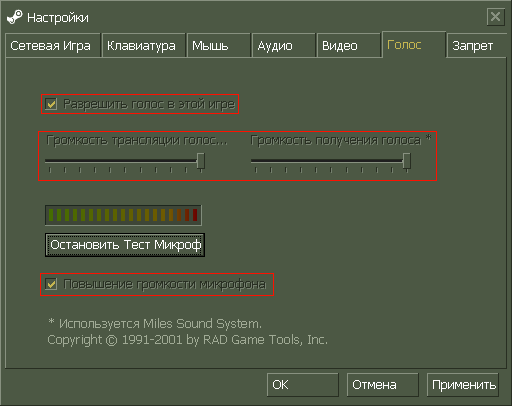
Итак начнем настройку микрофона:
Зайдите в Counter-Strike
Зайдите в настройки голоса
Поставьте галочки напротив "Разрешить голос в этой игре" и "Повышение громкости микрофона"
Перетащите оба ползунка "Громкость трансляции голоса" и "Громкость получения голоса" на максимум
После того как вы поставили настройки которые я написал выше, нажимаете на "Тест микрофона"
Если звук перегружен то он будет показывать красные квадратики, а это означает что вам нужно немного перетащить ползунки обратно, чтобы у вас были зеленые квадратики при разговоре по микрофону.
Теперь вы можете ещё раз зайти на сервер и спросить "Меня хорошо слышно?". Вот и всё теперь вы будете разговаривать чисто и понятно, без всякого шума, помех и шипения.
Вот ещё выкладываю несколько настроек для вашего конфига. Зайдите в папку с вашей cs и в папке "cstrike" откройте файл config.cfg и вставьте в него эти настройки.
voice_enable "1"
voice_forcemicrecord "1"
voice_modenable "1"
voice_scale "1"
voice_loopback "1"
voice_overdrive "1.5"
voice_overdrivefadetime "0.4"
voice_maxgain "4"
voice_avggain "0.5"
voice_fadeouttime "0.1"
По умолчанию кнопка голоса стоит на "K" я предлагаю поменять кнопку голоса на "V" так вы будете контролировать игру и разговаривать по микрофону.
Для того чтобы поменять кнопку голоса вам нужно зайти в Counter-Strike и открыть консоль и в нем прописать bind "v" "+voicerecord"
Несколько советов по микрофону:
1. Микрофон в игре обязательно нужен. Если у вашей команды есть микрофоны то вы будете иметь тактическое преимущество перед противником.
2. Настройки микрофона должны быть такими, чтобы вас слышали без всяких помехов и шумов. Чтобы ваши голосовые команды были понятными союзникам.
3. Не разговаривайте просто так, не ведите беседы не по теме. Так как вы сами отвлекаетесь и отвлекаете других игроков.
4. Если у вас есть команда, то вот вам ещё один совет. Пробегитесь по карте с вашими тиммейтами и обозначьте места на картах своими короткими и понятными командами.
Как настроить микрофон в cs - теперь вы знаете как правильно настраивать микрофон в cs. Данная статья будет очень полезна для новичков которые только начинают играть в counter-strike. и получайте новые статьи на вашу почту. Если у вас есть собственный сервер cs, то я советую прочитать статью про то "как раскрутить сервер cs - быстро и бесплатно".

Итак сейчас мы будем настраивать микрофон так чтобы у вас не было никакого шума, помех и шипения. Читайте статью до конца и вы узнаете как правильно настроить микрофон в cs.
Как правильно настроить микрофон в cs
Подключите ваш микрофон к компьютеру, зайдите в Counter-Strike и подключитесь к серверу и спросите у игроков "Всем привет. Меня хорошо слышно?". Если вам ответят что вас хорошо слышно, то можете не беспокоиться и вообще можете не настраивать микрофон.
Зачем вам настраивать микрофон если вас итак хорошо слышно. А вот если скажут что вас плохо слышно или не слышно вообще то вам придется настраивать микрофон в cs, ниже я подробно написал как устранить эту проблему с микрофоном.
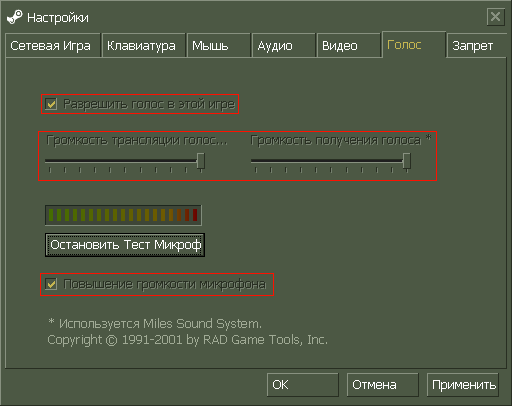
Итак начнем настройку микрофона:
Зайдите в Counter-Strike
Зайдите в настройки голоса
Поставьте галочки напротив "Разрешить голос в этой игре" и "Повышение громкости микрофона"
Перетащите оба ползунка "Громкость трансляции голоса" и "Громкость получения голоса" на максимум
После того как вы поставили настройки которые я написал выше, нажимаете на "Тест микрофона"
Если звук перегружен то он будет показывать красные квадратики, а это означает что вам нужно немного перетащить ползунки обратно, чтобы у вас были зеленые квадратики при разговоре по микрофону.
Теперь вы можете ещё раз зайти на сервер и спросить "Меня хорошо слышно?". Вот и всё теперь вы будете разговаривать чисто и понятно, без всякого шума, помех и шипения.
Вот ещё выкладываю несколько настроек для вашего конфига. Зайдите в папку с вашей cs и в папке "cstrike" откройте файл config.cfg и вставьте в него эти настройки.
voice_enable "1"
voice_forcemicrecord "1"
voice_modenable "1"
voice_scale "1"
voice_loopback "1"
voice_overdrive "1.5"
voice_overdrivefadetime "0.4"
voice_maxgain "4"
voice_avggain "0.5"
voice_fadeouttime "0.1"
По умолчанию кнопка голоса стоит на "K" я предлагаю поменять кнопку голоса на "V" так вы будете контролировать игру и разговаривать по микрофону.
Для того чтобы поменять кнопку голоса вам нужно зайти в Counter-Strike и открыть консоль и в нем прописать bind "v" "+voicerecord"
Несколько советов по микрофону:
1. Микрофон в игре обязательно нужен. Если у вашей команды есть микрофоны то вы будете иметь тактическое преимущество перед противником.
2. Настройки микрофона должны быть такими, чтобы вас слышали без всяких помехов и шумов. Чтобы ваши голосовые команды были понятными союзникам.
3. Не разговаривайте просто так, не ведите беседы не по теме. Так как вы сами отвлекаетесь и отвлекаете других игроков.
4. Если у вас есть команда, то вот вам ещё один совет. Пробегитесь по карте с вашими тиммейтами и обозначьте места на картах своими короткими и понятными командами.
Как настроить микрофон в cs - теперь вы знаете как правильно настраивать микрофон в cs. Данная статья будет очень полезна для новичков которые только начинают играть в counter-strike. и получайте новые статьи на вашу почту. Если у вас есть собственный сервер cs, то я советую прочитать статью про то "как раскрутить сервер cs - быстро и бесплатно".

Подпишитесь на обновления
Чтобы получать уведомления о свежих статьях + ПОДАРКИ
Чтобы получать уведомления о свежих статьях + ПОДАРКИ
Комментариев к статье: 0
Подписка на email:
Введите свой адрес электронной почты, и вы будете самыми первыми узнавать о выходе новых постов.Рубрики
Сервера Counter-Strike
Уроки по Counter-Strike
Прочее

